【必読】工場出荷時の状態にリセットせずにAndroid携帯のパスワードをロック解除する方法
公開: 2023-05-22このデジタル時代において、個人データを保護するには、パスワードで保護された Android スマートフォンが不可欠です。 携帯電話のパスワードを忘れた場合はどうすればよいですか? ロックされた携帯電話を出荷時設定にリセットすることが解決策です。 ただし、リセット後はすべてのデータが失われます。 心配しないでください。 工場出荷時設定にリセットせずに Android スマートフォンのパスワードをロック解除する方法に関するこの包括的なガイドを使用して、この問題を解決するのに役立ちます。 貴重なデータを失うことなく、ロックされたデバイスへのアクセスを取り戻すためのさまざまな方法を発見し、これらのわかりやすいソリューションを読み進めて、すぐに携帯電話のロックを解除してください。
パート1。 出荷時設定にリセットせずに Android 携帯電話のパスワードのロックを解除できますか?
工場出荷時設定にリセットせずに Android 携帯電話のパスワードをロック解除する方法に疑問を抱いているかもしれません。答えは「はい」です! 工場出荷時設定にリセットしなくても、Android スマートフォンのロックを非常に簡単に解除することができます。
インターネットにアクセスでき、デバイスが Google アカウントにリンクされていれば、データの損失を心配する必要はありません。 工場出荷時設定にリセットせずに Android スマートフォンのパスワードをロック解除する方法はいくつかあります。 それぞれを一つずつ見てみましょう。
パート2。 Android Unlocker を使用して工場出荷時設定にリセットせずに Android 携帯電話のパスワードをロック解除する [最も効果的]
工場出荷時設定にリセットせずに Android 携帯電話のパスワードのロックを解除する効果的な方法は、DroidKit (Android Phone Toolkit) を使用することです。 DroidKit は、Android の画面ロックをバイパスするように特別に設計されています。 強力な「画面ロック解除」機能を備えた効果的なツールです。 この機能は、Samsung、Xiaomi、Motorola、Oppo、Huawei などを含む、最大 20,000 を超えるすべての Android ブランドをサポートしています。驚くべきことに、デジタル番号、カスタム PIN、パスワード、パターンに至るまで、あらゆるタイプの画面ロックを処理できます。指紋認証と顔認証に対応。 一番良いところ? デバイスをルート化する必要も、技術的なスキルも必要ありません。
以下は、DroidKit を使用して出荷時設定にリセットせずに Android スマートフォンのパスワードをロック解除する手順です。
ステップ 1. PC にDroidKit をダウンロードして起動します。Android スマートフォンを USB ケーブルでコンピュータに接続します。 次に、画面ロック解除機能を選択します。
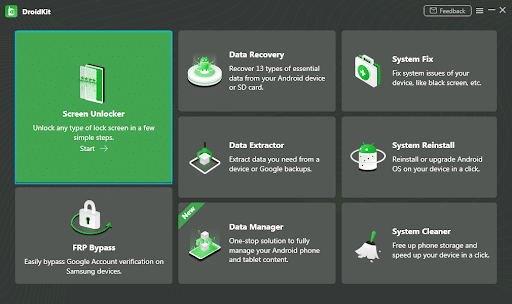
ステップ 2. 「開始」ボタンをクリックします。
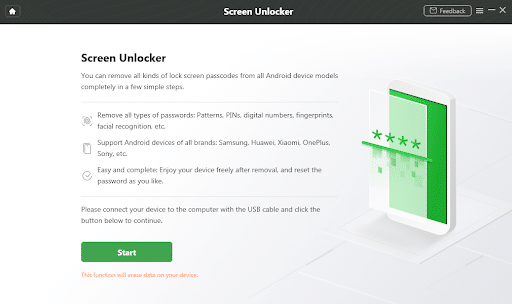
ステップ 3.次に、Android デバイスの構成ファイルの準備が開始されます。今すぐ削除ボタンをタップします。
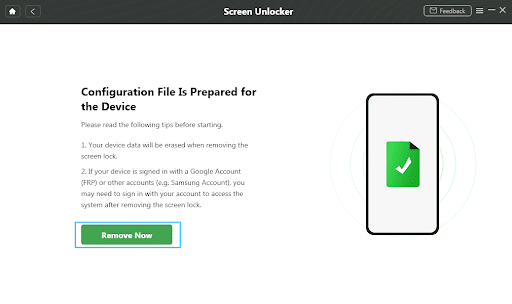
ステップ 4.以下の手順に従って、デバイスをリカバリモードにします。
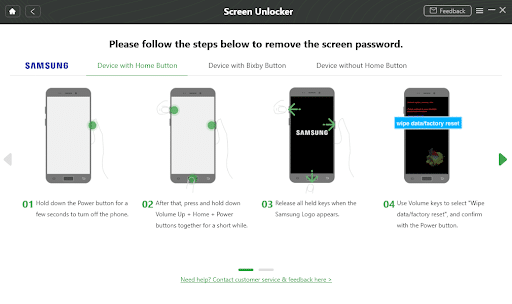
ステップ 6. DroidKit は Android 画面ロックの解除を開始します。プロセスが完了すると、Android のロック画面が削除されます。 これで、パスワードを入力せずに Android スマートフォンにアクセスできるようになりました。
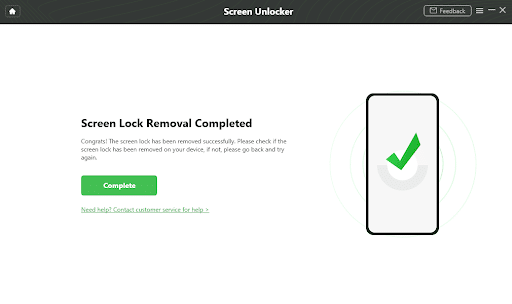
パート3。 Find My Mobile経由で工場出荷時設定にリセットせずにパスワードを忘れたSamsung携帯電話のロックを解除します
Samsung ユーザーの場合は、Samsung サービス「Find My Mobile」を簡単に試してこの問題を解決できます。 この解決策は、Samsung アカウントを設定している場合にのみ機能します。 そうしないと、パスワードを忘れた Samsung 製携帯電話のロックを解除できなくなります。
以下の手順は、出荷時設定にリセットせずに Samsung 電話のパターン ロックを解除するのに役立ちます。
ステップ1
まず、PC で SmartThings Find に移動します。 次に、Samsung アカウントにログインします。
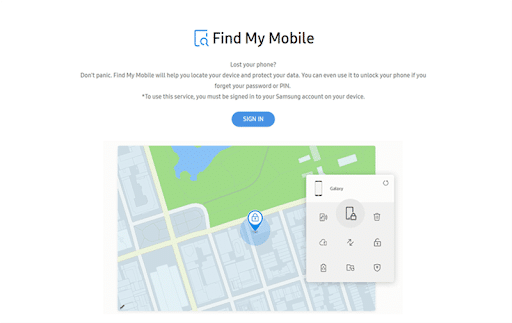
ステップ2
「画面をロック」オプションを選択し、最初のフィールドに新しいピンを入力します。 最後に、ロック ボタンをクリックすると、1 ~ 2 分以内にパスワードが変更されることがわかります。

パート 4.「デバイスを探す」を使用してリセットせずに Android 携帯電話のパスワードのロックを解除する
Google Find My Device を使用すると、工場出荷時の状態にリセットせずに、パスワードを忘れた Android スマートフォンのロックを解除できます。 ただし、この解決策は、Android スマートフォンが Android 7.1.1 以前で実行されている場合に機能します。 また、他のデバイスで Google アカウントにログインする必要があります。
「デバイスの検索」を使用して Android スマートフォンの画面のロックを解除する手順は次のとおりです。
ステップ 1.まず、Google アカウントにサインインします。工場出荷時設定にリセットせずにロックを解除したい Android スマートフォンを選択します。
ステップ 2.ここでは、Ring、Lock、Erase の 3 つのオプションが表示されます。次に、ロック オプションを選択して Android スマートフォンのロックを解除します。
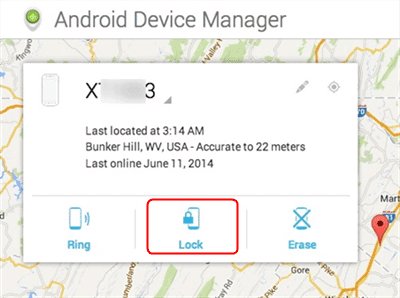
ステップ 3.ここで、出荷時設定にリセットせずに Android スマートフォンに簡単にアクセスできるように、新しいパスワードを設定します。
次に、データを失わずに Android 画面ロックを解除する別の方法に移りましょう。
その5。 ADB を使用して出荷時設定にリセットせずに Android パスワードをロック解除する
ADB は、データを失わずに Android スマートフォンのパスワードをロック解除するもう 1 つの実用的な方法です。 この方法は、USB デバッグをすでにオンにしている場合にのみ使用できます。 これは効果的な解決策ですが、時間がかかります。
次の手順は、ADB メソッドを使用して Android パスワードのロックを解除するのに役立ちます。
ステップ 1.まず、Android スマートフォンをコンピュータに接続します。次に、ADB をインストールした場所でコマンドを入力できるウィンドウを開きます。
ステップ 2.次に、「adb shell rm /data /system /gesture.key」と入力し、Enter キーを押します。最後に、携帯電話を再起動します。 これを行った後、携帯電話のロック画面が削除されるはずです。
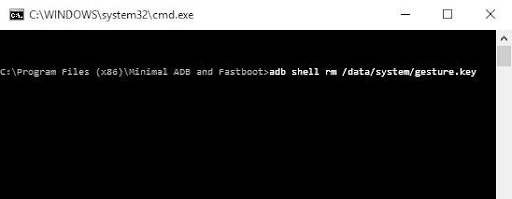
その6。 コンピューターを使わずに工場出荷時設定にリセットせずに Android 携帯電話のパスワードをロック解除する
工場出荷時設定にリセットせずに Android 携帯電話のパスワードのロックを解除するもう 1 つの方法は、Google 忘れたパターンを使用することです。 この方法は、Android スマートフォンが Android 4.4 以前で実行されている場合に機能します。
Android スマートフォンのパターン ロックを忘れた場合にロックを解除する手順は次のとおりです。
ステップ 1.間違ったパスワードを 5 回試します。Android スマートフォンのロック解除に 5 回失敗すると、30 秒以内にパスワードを試行するように求めるメッセージが表示されます。 このメッセージが表示されたら、「忘れたパターン」ボタンをクリックします。
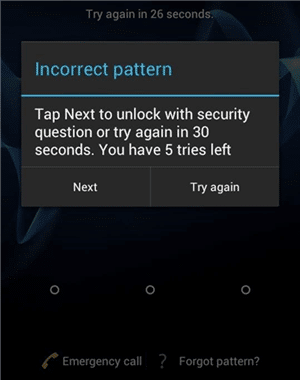
ステップ 2.ここで、「Google アカウントの詳細を入力する」を選択します。
ステップ 3.次に、Gmail アカウントとパスワードを入力します。
ステップ 4.次に、Google がロック解除パターンを含むメールを共有します。したがって、画面ロックを簡単に変更できます。
その7。 よくある質問
PIN を忘れた場合、Android スマートフォンのロックを解除するにはどうすればよいですか?
Android スマートフォンの PIN のロックをさまざまな方法で解除できます。 「パターンを忘れた場合」機能は、Android バージョン 4.4 以下の場合に使用できます。 Android 7.1.1以下の場合は、「Google Find My Device」をご利用いただけます。 また、DroidKit などの Android ロック解除ツールを使用することもできます。 以前に USB デバッグを有効にしていた場合は、ADB 方式を使用できます。
工場出荷時にリセットせずに Motorola 電話のパスワードのロックを解除することは可能ですか?
はい、工場出荷時の状態にリセットせずに Motorola 電話のパスワードのロックを解除することは可能です。 DroidKit や Google の Find My Device などの方法を使用できます。 USB デバッグが有効な場合は、ADB メソッドを使用することもできます。
結論
それで、私たちは何を学んだのでしょうか? Android スマートフォンのパスワードを忘れた場合でも、ご心配なく。 携帯電話をリセットせずにロックを解除する方法はたくさんあります。 優れたツールの 1 つはDroidKitです。 このツールは、Android の問題に対する最も効果的な解決策です。 携帯電話のロックを解除し、FRP ロックをバイパスし、失われたデータを取り戻し、システムの問題を解決するのに役立ちます。 DroidKit を試して、Android スマートフォンをさらに使いやすくしましょう。
